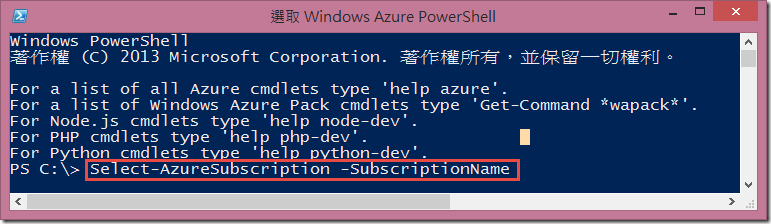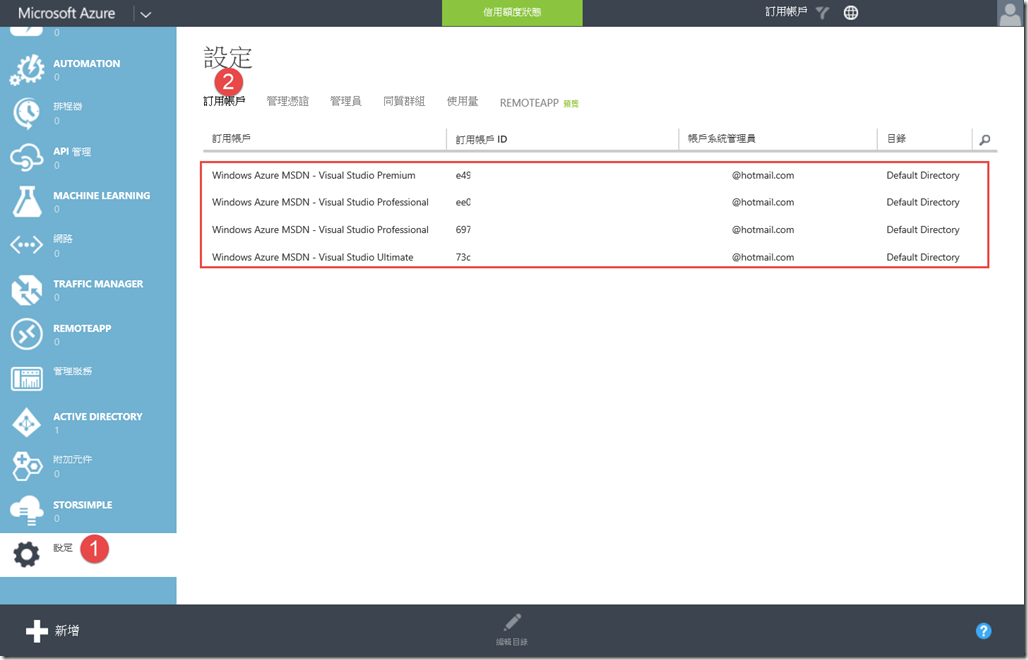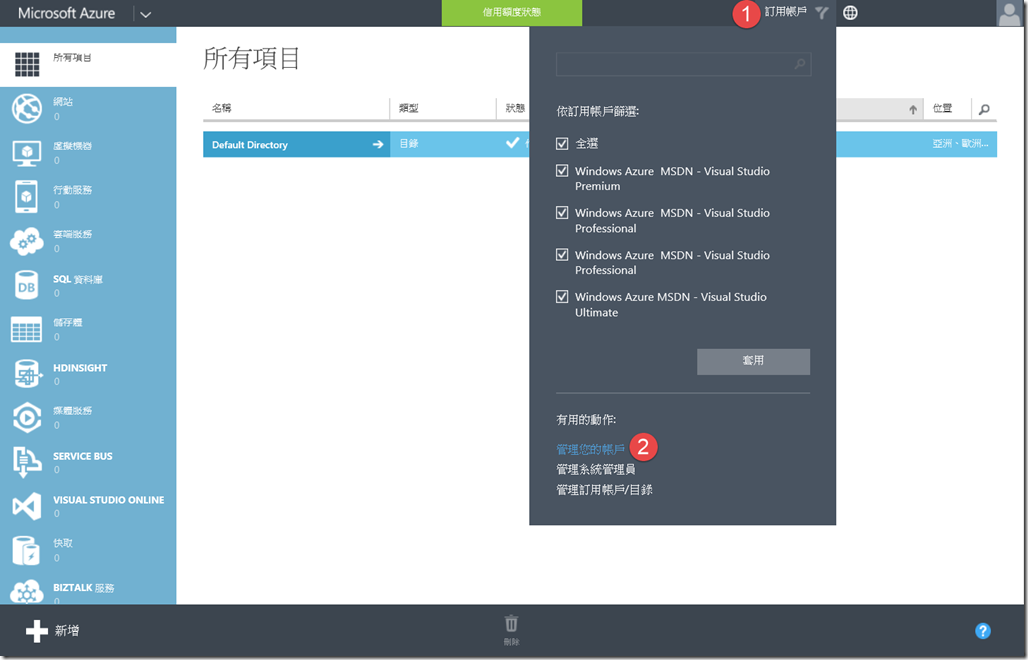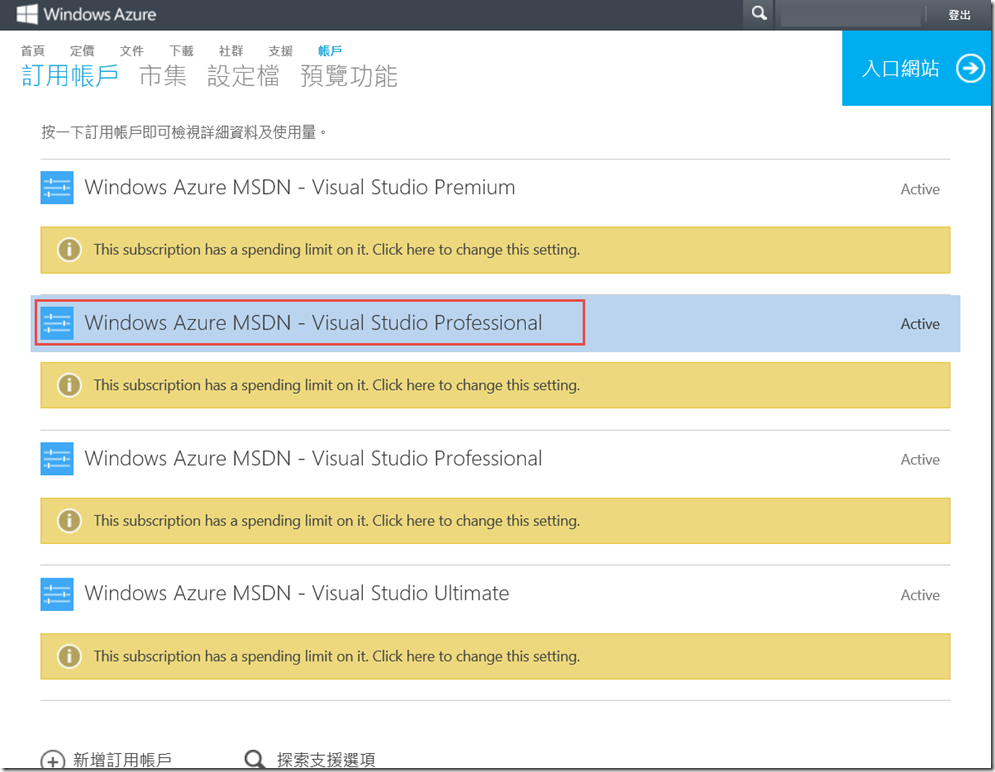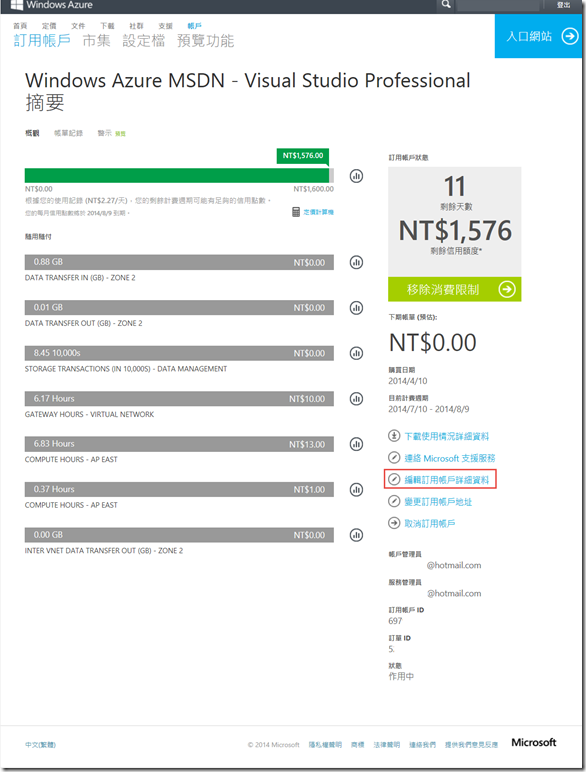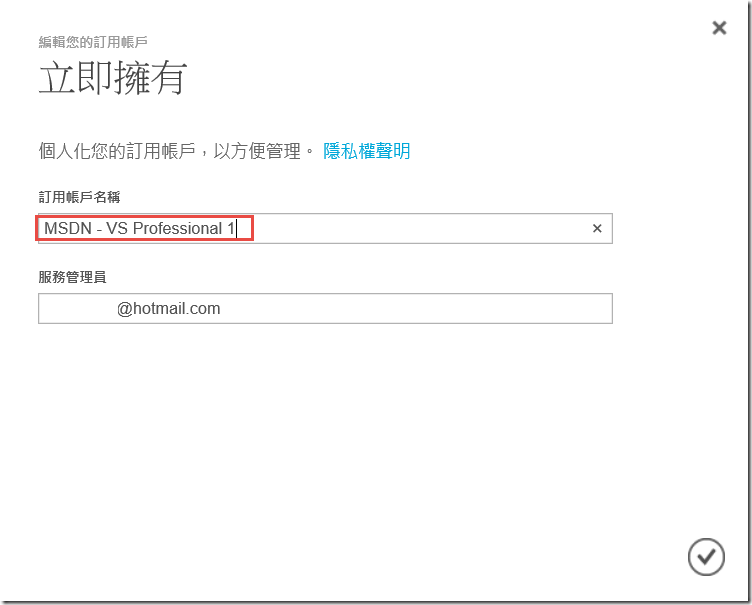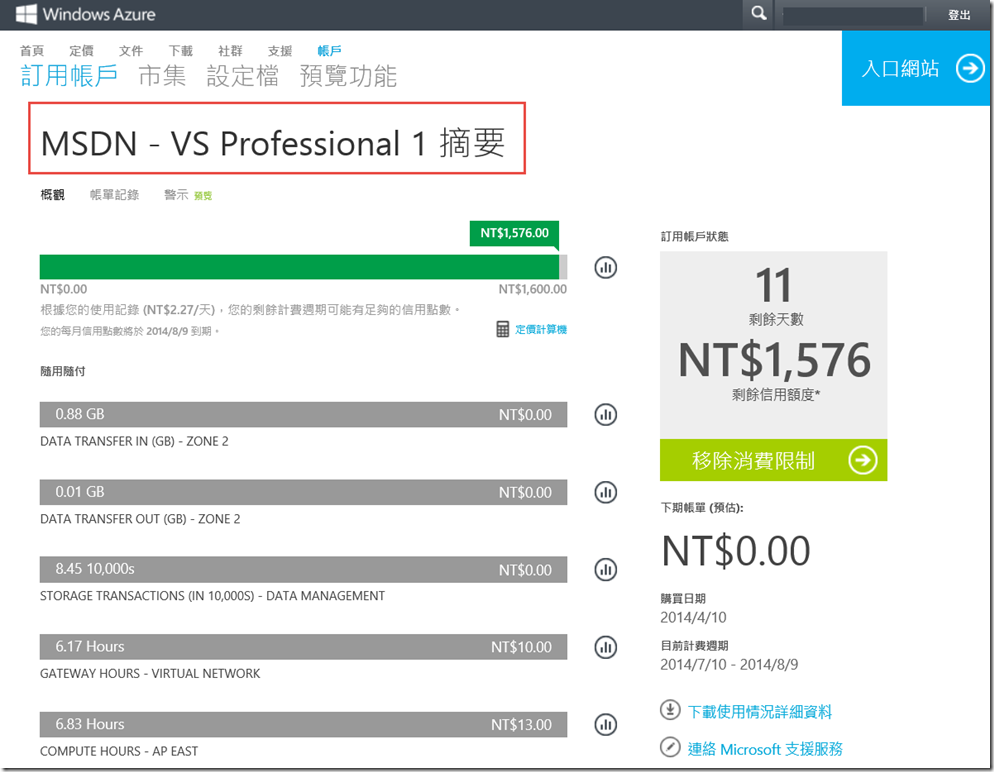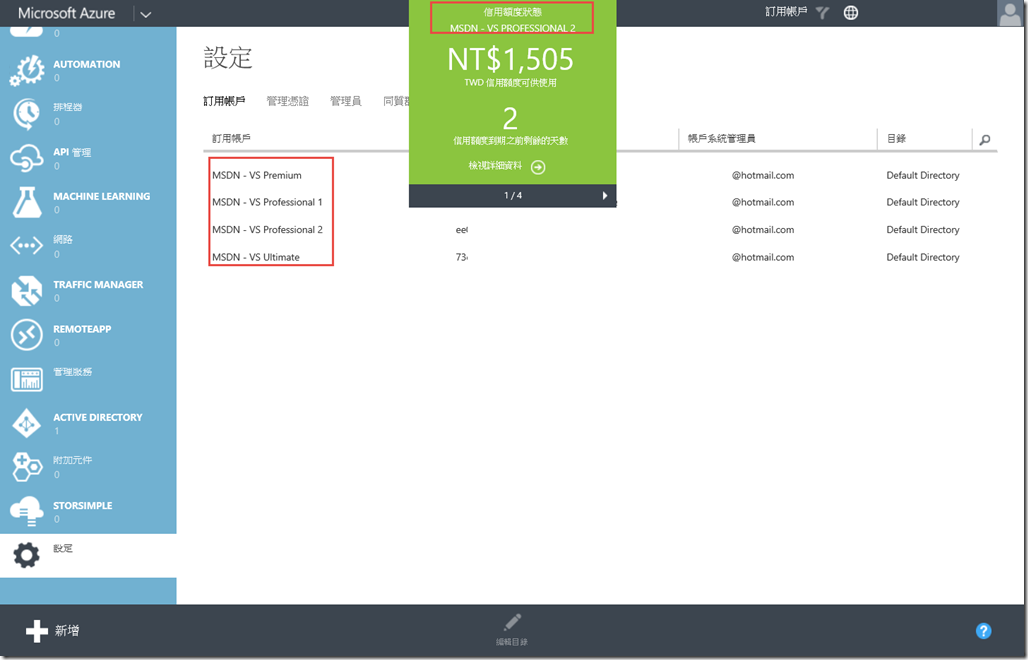重新命名Microsoft Azure訂用帳戶名稱
情境描述
當您經由MSDN訂閱啟用的Microsoft Azure權益,Microsoft Azure訂用帳戶名稱可能會相同,這會造成您在透過Windows Azure PowerShell的Select-AzureSubscription指令來選取作用中的訂用帳戶名稱時有所混淆,導致無法選取正確的訂用帳戶。
您可透過修改Microsoft Azure訂用帳戶名稱來解決這個問題,請見下一節的步驟。
實作步驟
如下圖所示,筆者有四個訂用帳戶,其中因為購買兩套MSDN with Visual Studio Professional時,啟用Microsoft Azure權益,產生了兩個名稱為Windows Azure MSDN - Visual Studio Professional的訂用帳戶。
為了避免使用Windows Azure PowerShell來管理Azure上的服務時,不會因為名稱相同而導致無法正確選取所要管理的訂用帳戶,您可以在Microsoft Azure管理入口網站點選右上方的【訂用帳戶>管理您的帳戶】。
點選您想要修改名稱的訂用帳戶。
於訂用帳戶摘要頁面中點選右下角的【編輯訂用帳戶詳細資料】。
將訂用帳戶名稱修改成比較容易識別而且不重複的名稱,修改完畢後按完成。
修改完成之後,您就可以在訂用帳戶的蓋觀頁面中看到名稱已經被改成您上一步驟所輸入的內容。
最後回到Microsoft Azure管理入口網站來查看,訂用帳戶名稱確實已經呈現筆者所輸入的內容,同時在信用額度狀態中因為訂用帳戶名稱已經改成較短的字串,也更加容易知道每個訂用帳戶的剩餘額度。
當然最重要的就是在利用Windows Azure PowerShell管理Azure服務時名稱不再重複,也就不會有無法選取正確訂用帳戶的問題了。
參考資料
How to manage multiple Windows Azure Subscriptions
Stupid Azure Trick #1 – Rename Your Windows Azure Subscription